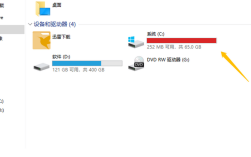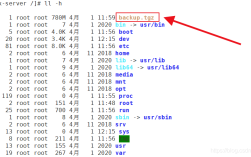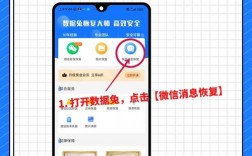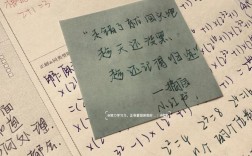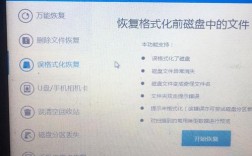在处理Excel文件时,数据丢失是一个常见的问题,无论是由于误操作、文件损坏还是意外关闭,都可能导致重要的数据无法恢复,本文将详细介绍多种方法来帮助你恢复Excel保存前的数据,确保你的工作不会因为数据丢失而受到影响,以下是几种有效的恢复策略:
1、使用Excel的“撤销”功能
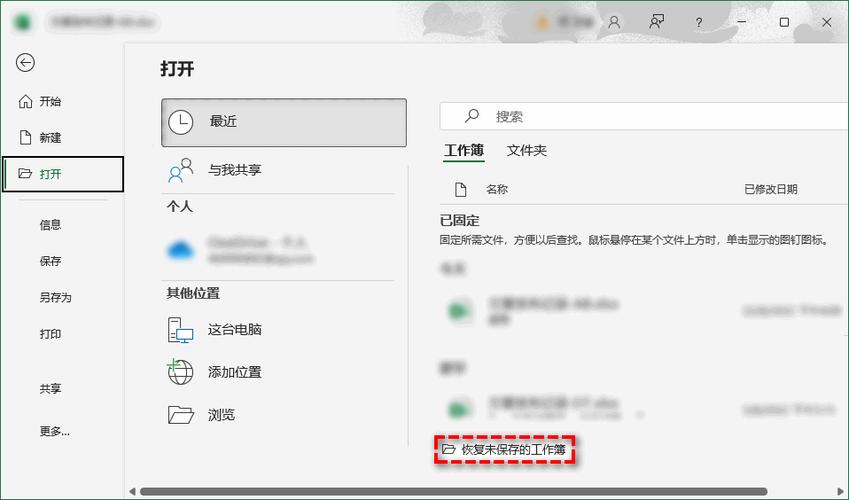
步骤:打开误删内容的Excel文档;找到误删内容所在的单元格或区域;单击Excel工具栏中的【撤销】按钮,或使用快捷键【Ctrl+Z】;重复撤销操作,直到恢复到误删内容之前的状态。
注意事项:撤销功能只能恢复最近的一次或几次操作,如果误删内容后进行了多次操作,可能无法完全恢复。
2、检查回收站
步骤:找到【回收站】的图标并双击进入;在回收站里查看是否有需要恢复的文件;找到文件后,单击右键导出文件。
注意事项:在恢复文件时,要注意查看文件的名称和大小,以免恢复错误的文件版本。
3、使用自动恢复功能
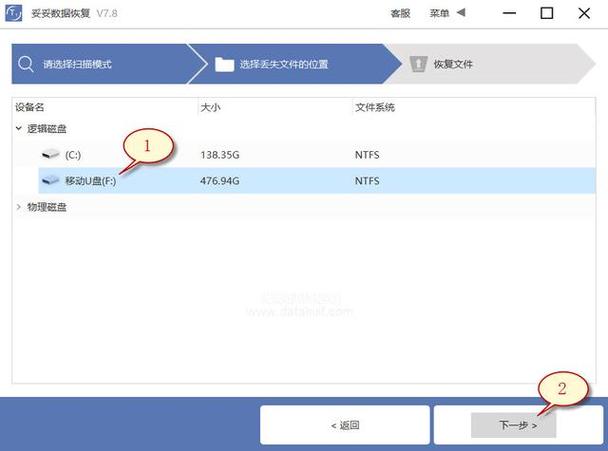
步骤:打开Excel软件,点击【文件】选项卡;选择【信息】,找到【管理工作簿】部分;点击【恢复未保存的工作簿】选项;在弹出的窗口中,找到误删内容之前的版本,并点击打开,将恢复的文件另存为新的Excel文件。
注意事项:自动恢复功能的效果取决于您之前是否设置了相关选项以及文件保存的间隔时间。
4、使用备份文件
步骤:如果你启用了备份功能,Excel会自动保存你的文件副本,查找以“备份”命名的文件,打开它并检查数据。
注意事项:确保你定期备份重要文件,以便在需要时可以轻松恢复。
5、使用专业数据恢复软件
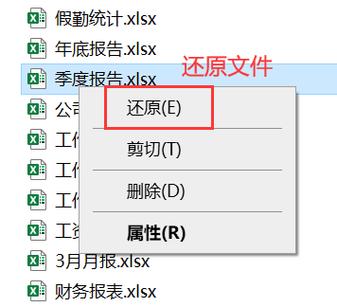
步骤:下载并安装数据恢复软件(如数据蛙恢复专家、嗨格式数据恢复大师等);运行软件并选择要扫描的磁盘或文件夹;等待扫描完成,勾选需要恢复的文件;点击【导出】,并为文件选择一个合理的保存位置。
注意事项:使用专业软件时要确保软件来源可靠,避免下载带有恶意软件的版本,扫描过程可能需要一些时间,具体取决于文件的大小和存储设备的速度。
6、通过临时文件恢复
步骤:通常情况下,办公软件都会自动保存创建的文件,你可以尝试通过临时文件中恢复数据。
注意事项:此方法的成功率取决于临时文件的存在与否以及文件的完整性。
7、设置自动保存功能
步骤:为了避免未来再次发生数据丢失的情况,建议设置Excel的自动保存功能,点击【文件】菜单,选择【选项】;在【Word选项】中找到【保存】,勾选并设置【保存自动恢复信息时间间隔】(例如1分钟)。
注意事项:自动保存功能虽然可以在一定程度上减少数据丢失的风险,但并不能完全替代手动保存的习惯,建议用户养成定期手动保存文件的习惯。
8、利用WPS的备份管理功能
步骤:如果你使用的是WPS Office,可以利用其备份管理功能来恢复数据,打开WPS表格,点击【WPS工具】,选择【备份管理】;点击【其它备份】,找到备份文件夹并查找需要的备份文件;如果找到,直接双击打开后另存到桌面即可。
注意事项:确保你已经开启了WPS的备份功能,并且知道备份文件的存储位置。
恢复Excel保存前的数据有多种方法可供选择,从简单的撤销操作到使用专业的数据恢复软件,每种方法都有其适用的场景和局限性,为了最大限度地减少数据丢失的风险,建议用户养成良好的数据备份习惯,并定期检查自动保存功能的设置,在使用任何恢复方法之前,请务必确认文件的重要性和恢复的必要性,以避免不必要的麻烦和损失。